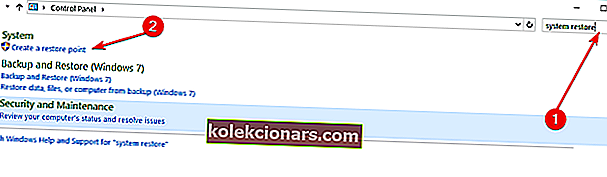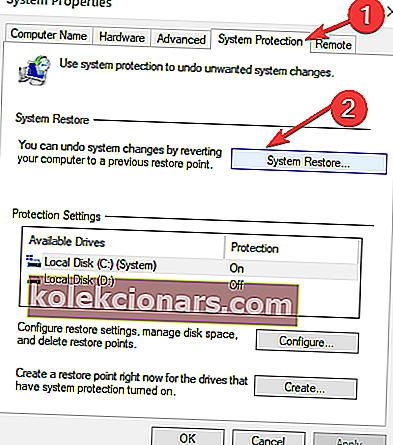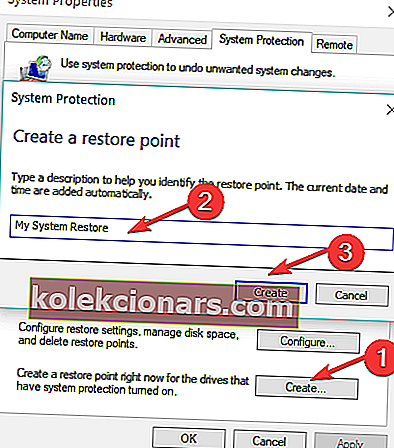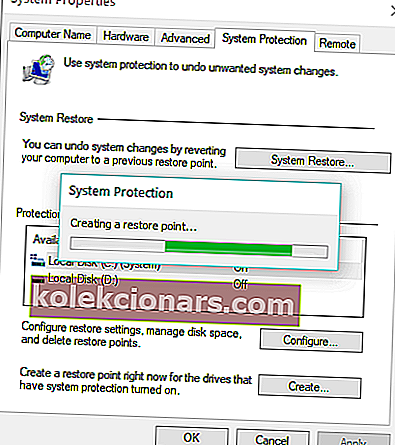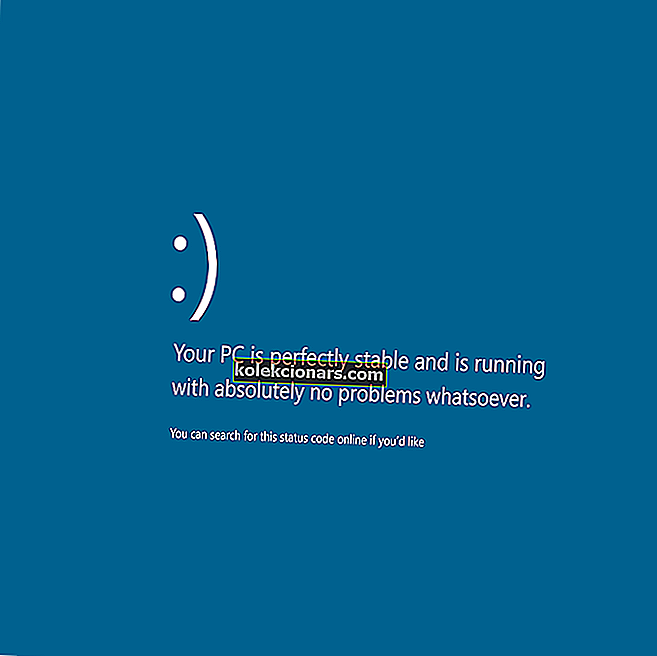- Након што инсталирате све основне апликације које редовно користите, добра је идеја створити тачку за обнављање система. Никада не знате шта ће се догодити са вашим оперативним системом у једном или другом тренутку и на овај начин ћете лако моћи да вратите добру радну копију за кратко време.
- Иако Виндовс 10 генерише резервну копију система сваки пут када инсталирате или деинсталирате апликацију, у одређеном тренутку можда ћете желети да направите сопствену тачку враћања и вратите се на њу кад год желите. Врло је једноставно створити га. Само следите доњи водич по корацима.
- У одељку Систтем Ресторе пронаћи ћете све чланке о овој теми, укључујући проблеме и решења.
- Написали смо мноштво водича о оперативном систему Виндовс и уређајима који га користе, а све их можете пронаћи у категорији Како водити.
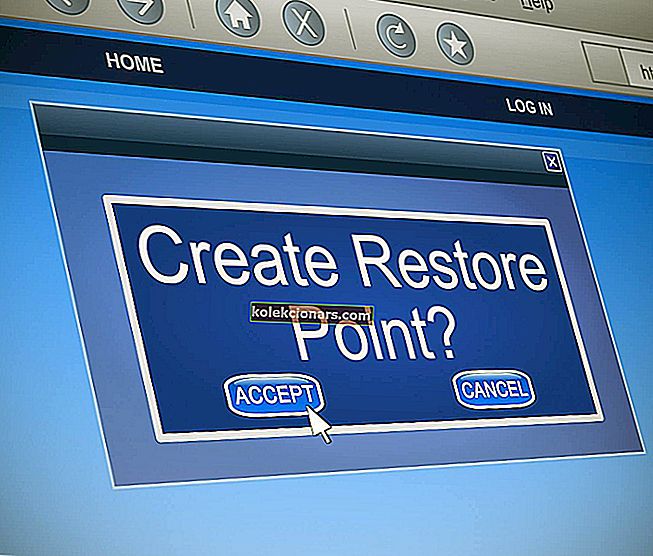
Стварање тачке за обнављање система увек је добра ствар јер никада не знате шта ће се догодити са вашим оперативним системом у једном или другом тренутку.
На тај начин ћете лако моћи да вратите добру радну копију за кратко време.
Дакле, следите упутства у наставку и сазнаћете како да направите враћање система у оперативном систему Виндовс 10 у најкраћем могућем року.
Узроци зашто се ваш оперативни систем може покварити су бројни.
Највероватније апликација независног произвођача коју инсталирате или вирус који сте добили током сурфовања Интернетом могу проузроковати грешку у датотеци регистра вашег оперативног система Виндовс 10.
Имајући тачку враћања система, моћи ћете да реанимирате свој систем у ранији тренутак, тако да врло брзо решите главне проблеме са ОС-ом.
Како да креирам тачку враћања система у оперативном систему Виндовс 10?
Виндовс 10 ОС генерише резервну копију система сваки пут када инсталирате или деинсталирате апликацију.
Међутим, у одређеном тренутку, можда ћете желети да креирате своју тачку враћања и вратите се на њу кад год желите. Ево корака које треба следити:
- Директно са почетног екрана у оперативном систему Виндовс 10, започните писање следећег: Контролна табла
Напомена: Други начин за приступ контролној табли је померањем курсора миша на горњу десну страну екрана и левим кликом или тапкањем иконе за претрагу у том менију. Из оквира за претрагу напишите Цонтрол Панел без наводника и кликните левим тастером миша или додирните икону Цонтрол Панел.
- У оквир за претрагу контролне табле који се налази у горњој десној страни прозора треба да напишете следеће: враћање система.
- Кликните левим тастером миша или тапните на везу Креирај тачку враћања која се налази испод системске функције.
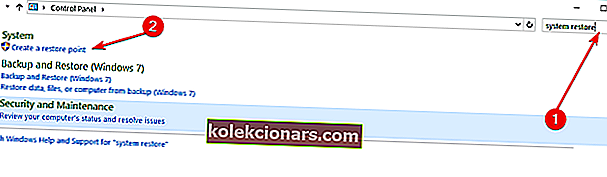
- Сада је пред вама прозор Својства система.
- Кликните левом типком миша или додирните картицу Систем Протецтион која се налази на горњој страни прозора Систем Пропертиес.
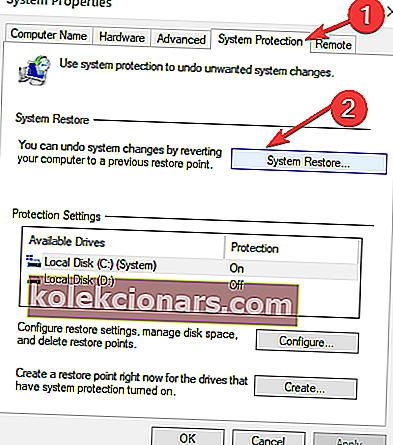
- Кликните левим тастером миша или додирните дугме Креирај на овој картици.
- Сада ће се појавити мали прозор назван Систем Протецтион.
- У оквир испод теме Креирање тачке враћања мораћете да напишете име за ову резервну копију.
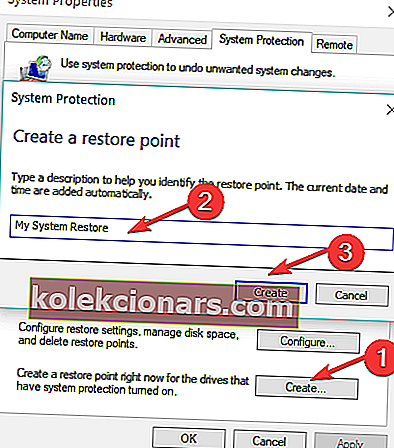
- Након што сте дали име тачки враћања, мораћете да кликнете левим тастером миша или додирнете дугме Креирај.
- Сада ће ваш Виндовс 10 систем почети са стварањем тачке враћања.
Напомена: Овај поступак ће трајати до 10 или 20 минута.
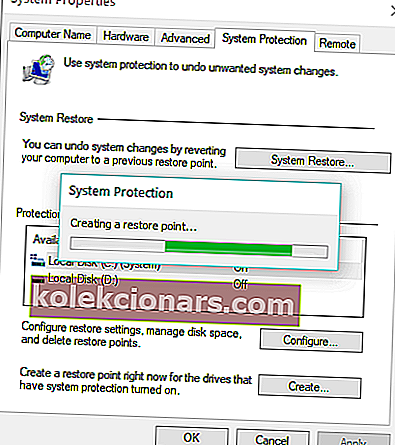
- Након завршетка процеса, добићете искачућу поруку која ће вам рећи да је тачка враћања успешно креирана.
- Кликните левим тастером миша или додирните дугме Затвори у горњем прозору и спремни сте.
- Сада ако имате било каквих проблема са оперативним системом Виндовс 10, можете само да идете и вратите га на тачку враћања коју сте управо направили у овом упутству.
Још једном, стварање тачке враћања за Виндовс 10 је веома корисно.
Према недавном истраживању, 50% корисника оперативног система Виндовс 10 потврдило је да исправке система Виндовс узрокују различите проблеме на њиховим машинама.
У случају да најновије исправке забрљају рачунар, увек можете да користите тачку враћања да бисте рачунар вратили у радно стање.
Дакле, мислим да не може бити лакше од овога. Ако сте испратили горе наведене кораке у правилном редоследу, сигуран сам да сте завршили водич за само пет минута свог времена.
Ако имате додатних питања у вези са овим чланком, напишите нам доле у одељку за коментаре на страници и ми ћемо вам даље помоћи у вези са овом темом.
Честа питања: Прочитајте више о тачкама враћања
- Како да креирам тачку враћања у оперативном систему Виндовс 10?
- Да ли Виндовс 10 има тачке враћања?
- Да ли треба да креирам тачку враћања?
Напомена уредника: Овај пост је првобитно објављен у августу 2018. године и од тада је обновљен и ажуриран у марту 2020. године ради свежине, тачности и свеобухватности.